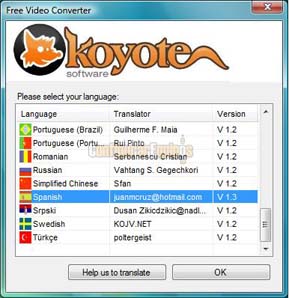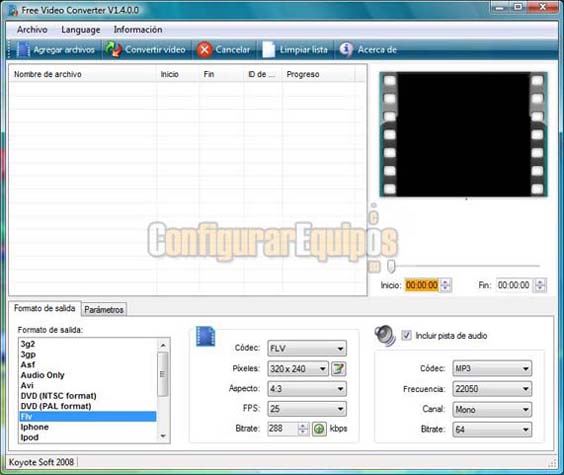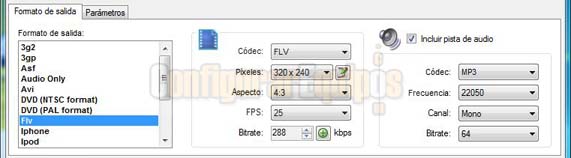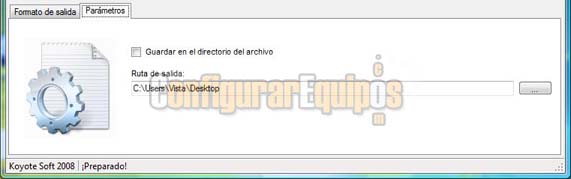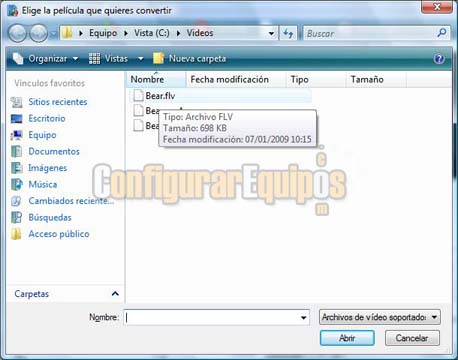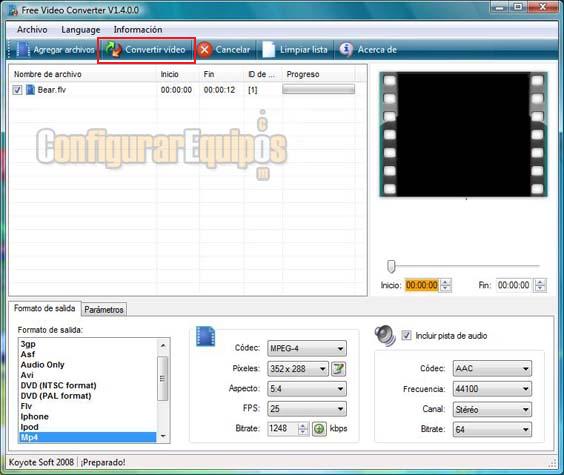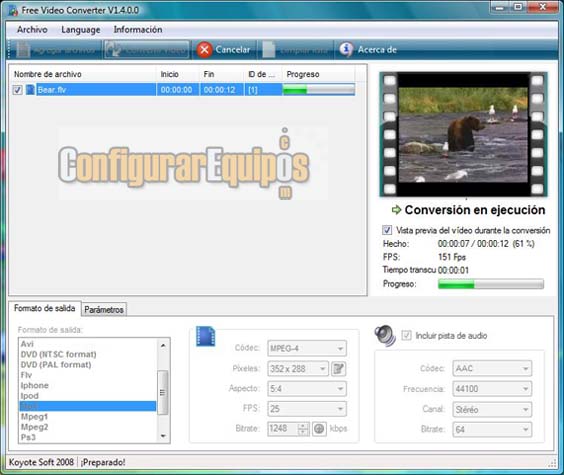Opinión 1. |
| Visitante - Re: Cómo pasar de FLV a MP4 - Fecha: 23-06-2010 11:53:57. |
|
 |
| probé a descargar este programa y cual fue mi sorpresa cuando comencé a a usarlo? que me pide clave. Supuestamente es totalmente gratuito según pone, pero veo que no. |
|
|
Opinión 2. |
| Visitante - Re: Cómo pasar de FLV a MP4 - Fecha: 11-07-2010 18:37:21. |
|
 |
|
|
Opinión 3. |
| Visitante - Re: Cómo pasar de FLV a MP4 - Fecha: 21-07-2010 20:15:42. |
|
 |
| se supone q es free el programa y pide clave!!! |
|
|
Opinión 4. |
| Visitante - Re: Cómo pasar de FLV a MP4 - Fecha: 04-09-2010 03:58:06. |
|
 |
| El programa es gratis, pero para usar FLV hay que tener la versión paga. |
|
|
Opinión 5. |
| Visitante - Re: Cómo pasar de FLV a MP4 - Fecha: 13-09-2010 00:53:42. |
|
 |
| ahh te re cagan es una cagada para q pages el programa |
|
|
Opinión 6. |
| Visitante - Re: Cómo pasar de FLV a MP4 - Fecha: 14-09-2010 03:26:28. |
|
 |
| es una propaganda nada mas!!! lo tnes q comprar!! |
|
|
Opinión 7. |
| Visitante - Re: Cómo pasar de FLV a MP4 - Fecha: 24-09-2010 06:59:09. |
|
 |
| la misma huevada solo es pantalla ni cagando voy a pagar recomienden una pagina donde se descargue convertidores de video |
|
|
Opinión 8. |
| Visitante - Re: Cómo pasar de FLV a MP4 - Fecha: 05-03-2011 22:28:09. |
|
 |
|
|
Opinión 9. |
| Visitante - Re: Cómo pasar de FLV a MP4 - Fecha: 20-07-2011 20:05:38. |
|
 |
| es una porqueria de programa te pide pagar... |
|
|